

Laddat SIM-kort från valfri operatör. Gärna med en prisplan där surf ingår.
Exempelvis en vanlig Iphone-laddare. Byt kabel till medföljande USB-kabel
Den QR-kod som finner den på armbandet på klockan. Den går även att finna i klockans meny om ni har råkat slänga lappen med QR-koden.
iPhone eller Android fungera bra
Detta är ett NANO-SIM-kort.
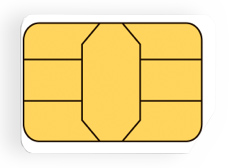
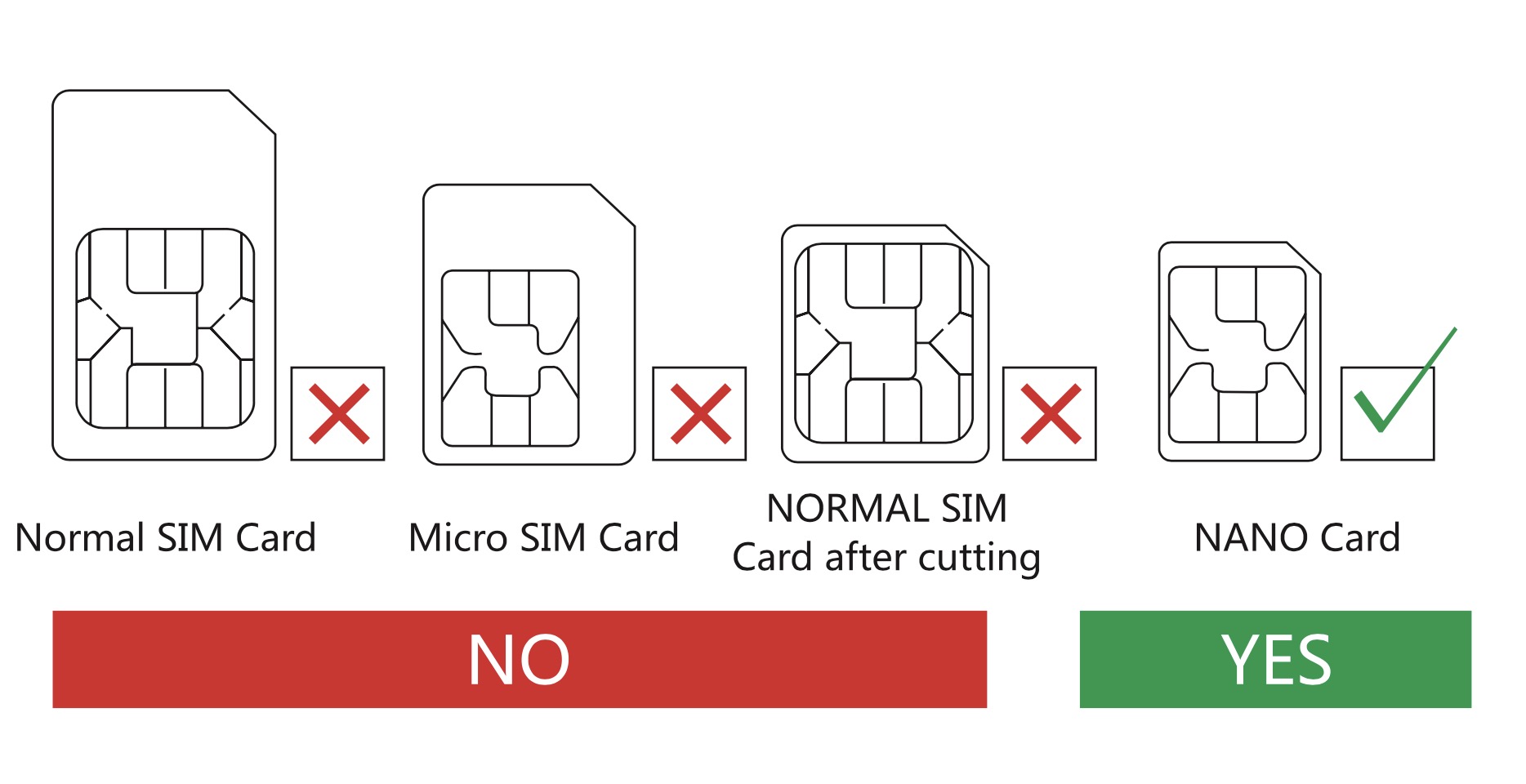
Kontakta önskad operatör så hjälper de dig att få tag i ett SIM-kort. Klockan fungerar med de flesta kända operatörerna (tvillingkort och familjelösningar fungerar inte i klockan). Du kan välja abonnemang eller kontantkort. Säkerställ att du har en prisplan på ditt abonnemang/kontantkort med saldo för surf om minst 0,5 GB/mån. För svenska kunder rekommenderar vi www.simkortet.se

Registeringskoden medföljer klockan. Den används för att koppla ihop Appen Safekid och den klocka som just du har köpt. Den sitter på armbandet likt bilden. Har du råkat slänga koden så finns den även att finna i klockans meny.

Som tur är så finns även QR koden även i klockans menyer. Fullfölj guiden nedan så långt det går för att komma åt din QR-kod via klockan.


Exempelvis en vanlig Iphone laddare så länge du byter ut Iphone-kabeln mot den micro-usb-kabel som medföljer i kartongen.

Du behöver inaktivera PIN-koden till de SIM-kort som du ska ha i klockan. Detta gör du i en vanlig mobiltelefon eller SmartPhone.
Dags att skapa ditt användarekonto. Detta konto skapas via Appen SAFEKID i din smartphone. Kontot ger dig tillgång till Appens funktioner där du kan lägga till klockan och styra dess funktioner. Du kan lägga till fler klockor i samma konto.
Gå igenom stegen nedan och klicka på +-tecknet för att få mer information